Whateva
Wyjadacz
- Dołączył
- 25 Luty 2008
- Posty
- 4 915
- Punkty reakcji
- 347
- Wiek
- 34
Krok 1:
otwórz interesującą Cię fotografię za pomocą skrótu klawiszowego: ctrl + o

Krok 2:
Zresetuj kolory naciskając klawisz D, utwórz nową warstwę, a następnie z menu wybierz: Filtr - renderowanie - chmury. Naciskaj kombinacje klawiszy CTRL + F i zaakceptuj, gdy uznasz, że efekt jest zadowalający.
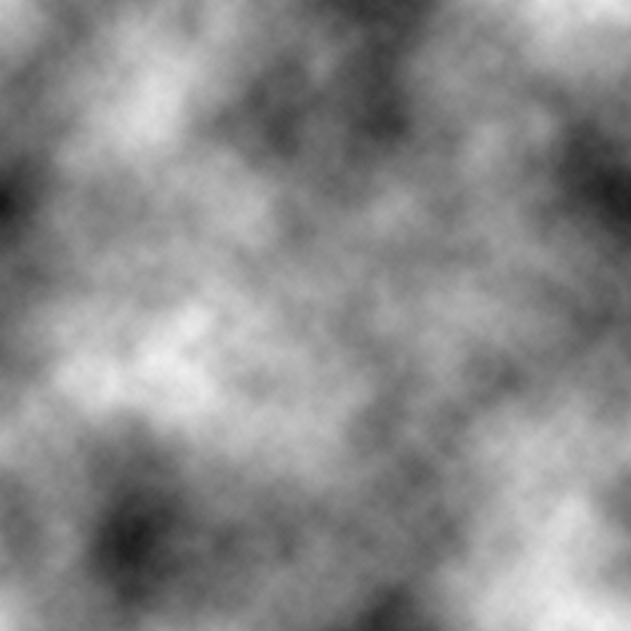
Krok 3:
Na tej samej warstwie przejdź do menu: Filtr - renderowanie - chmury różnicowe
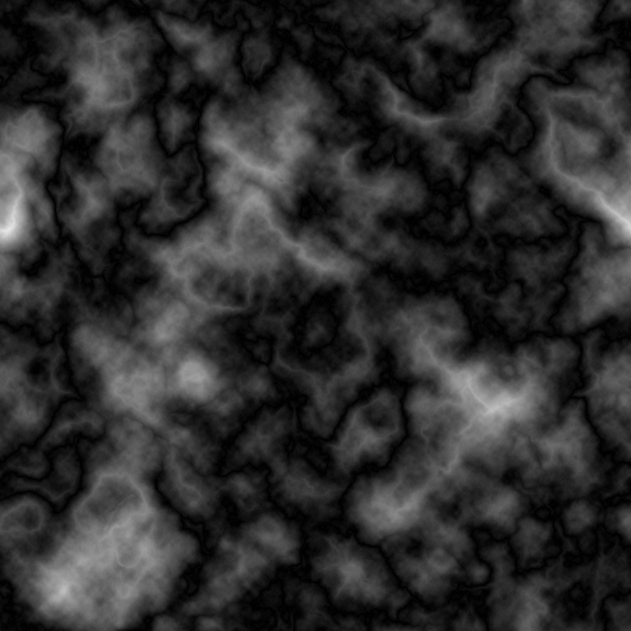
Krok 4:
Wybierz czarny miękki pędzel o dość sporych rozmiarach i zamaluj niepotrzebne elementy, które nie mają się palić.
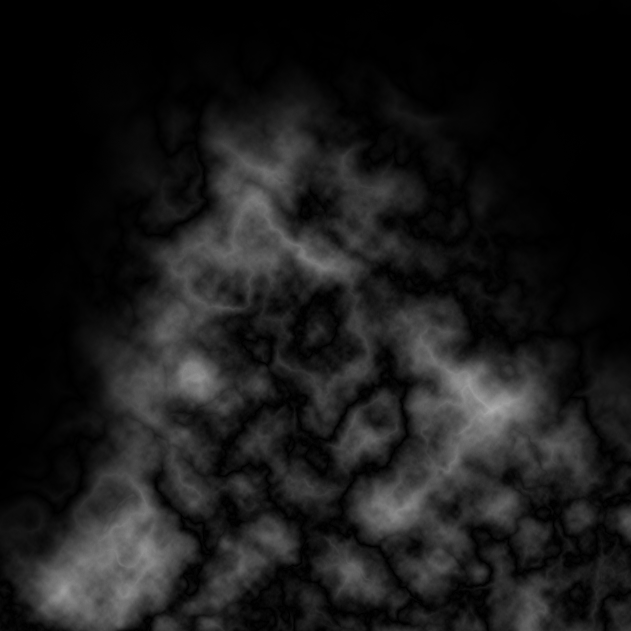
Krok 5:
Wybierz opcję: mapa gradientu.
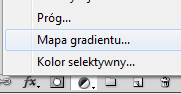
Następnie według własnych upodobań ustaw suwaki, by efekt był zadowalający. Nowe suwaki możesz tworzyć klikając 2x lpm. Ustaw kolory według własnych upodobań.
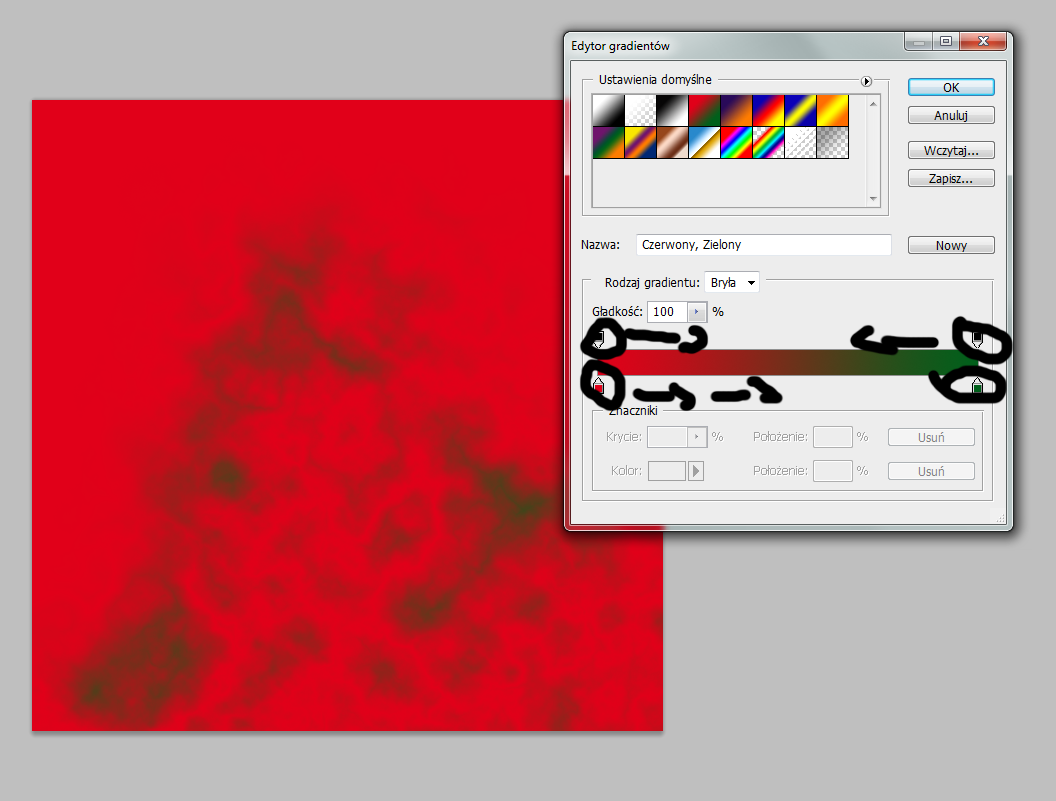
Na moim przykładzie wygląda to tak:
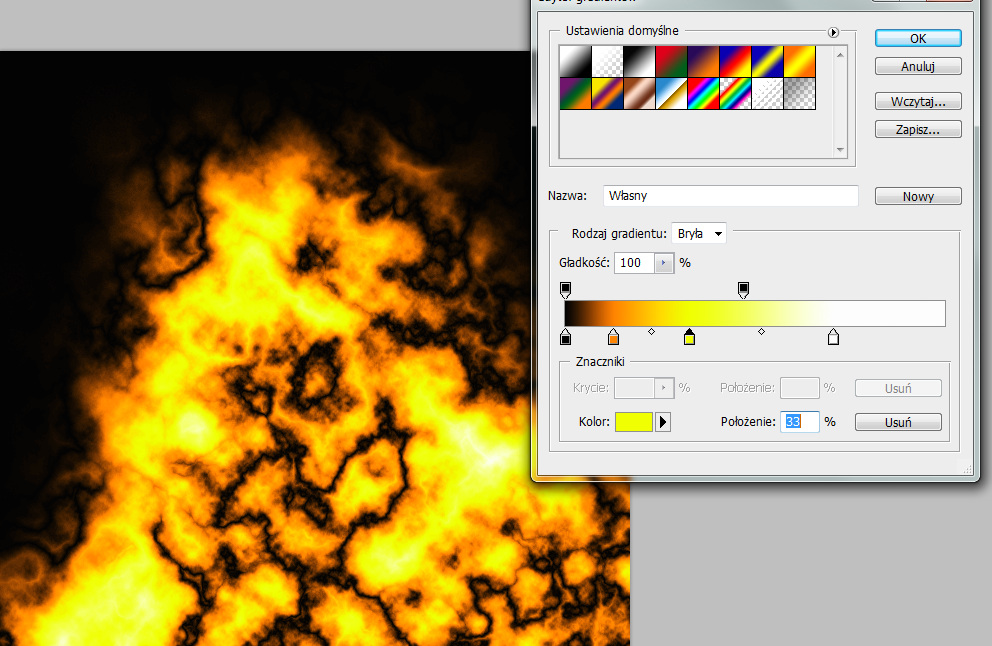
Krok 6:
Kliknij na warstwę niżej (gdzie jest efekt ognia, domyślnie Warstwa 1), a następnie: Filtr - skraplanie i według własnych upodobań.

Krok 7:
Ustaw mieszanie warstwy na: Rozjaśnienie liniowe (dodaj), bądź: jaśniejszy kolor i wyreguluj krycie.

Gotowe!
otwórz interesującą Cię fotografię za pomocą skrótu klawiszowego: ctrl + o

Krok 2:
Zresetuj kolory naciskając klawisz D, utwórz nową warstwę, a następnie z menu wybierz: Filtr - renderowanie - chmury. Naciskaj kombinacje klawiszy CTRL + F i zaakceptuj, gdy uznasz, że efekt jest zadowalający.
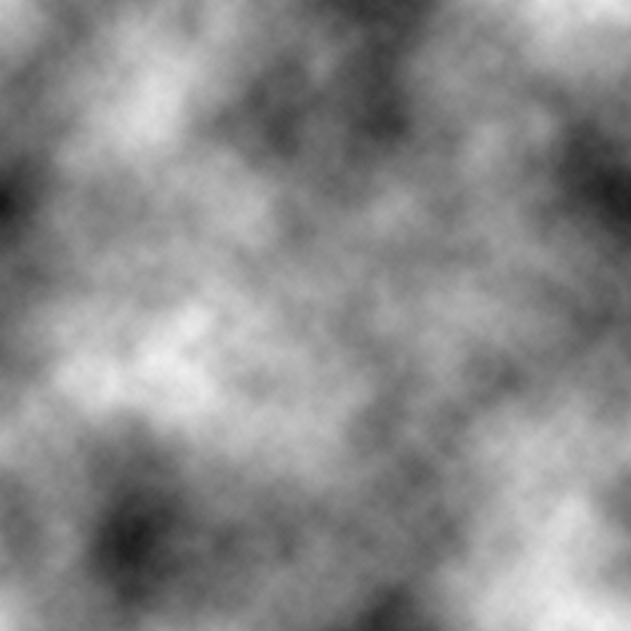
Krok 3:
Na tej samej warstwie przejdź do menu: Filtr - renderowanie - chmury różnicowe
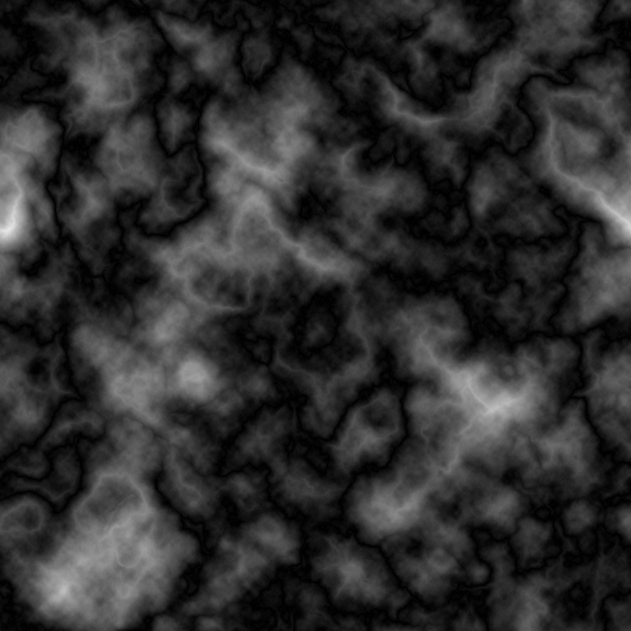
Krok 4:
Wybierz czarny miękki pędzel o dość sporych rozmiarach i zamaluj niepotrzebne elementy, które nie mają się palić.
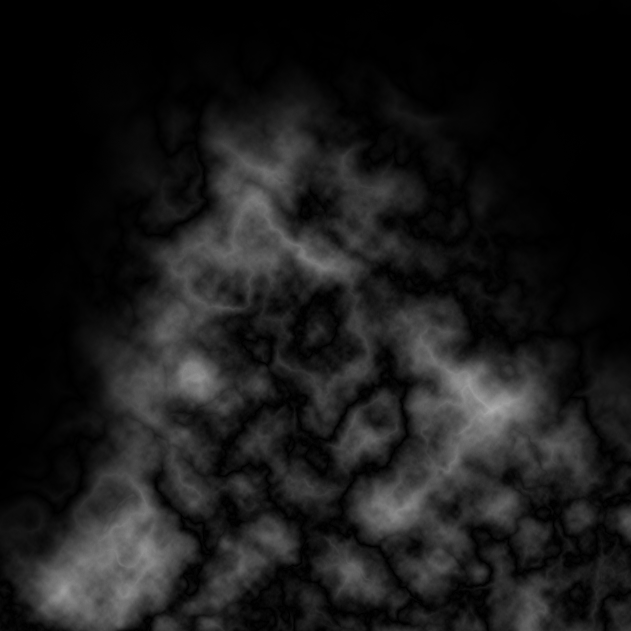
Krok 5:
Wybierz opcję: mapa gradientu.
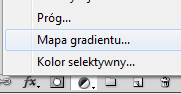
Następnie według własnych upodobań ustaw suwaki, by efekt był zadowalający. Nowe suwaki możesz tworzyć klikając 2x lpm. Ustaw kolory według własnych upodobań.
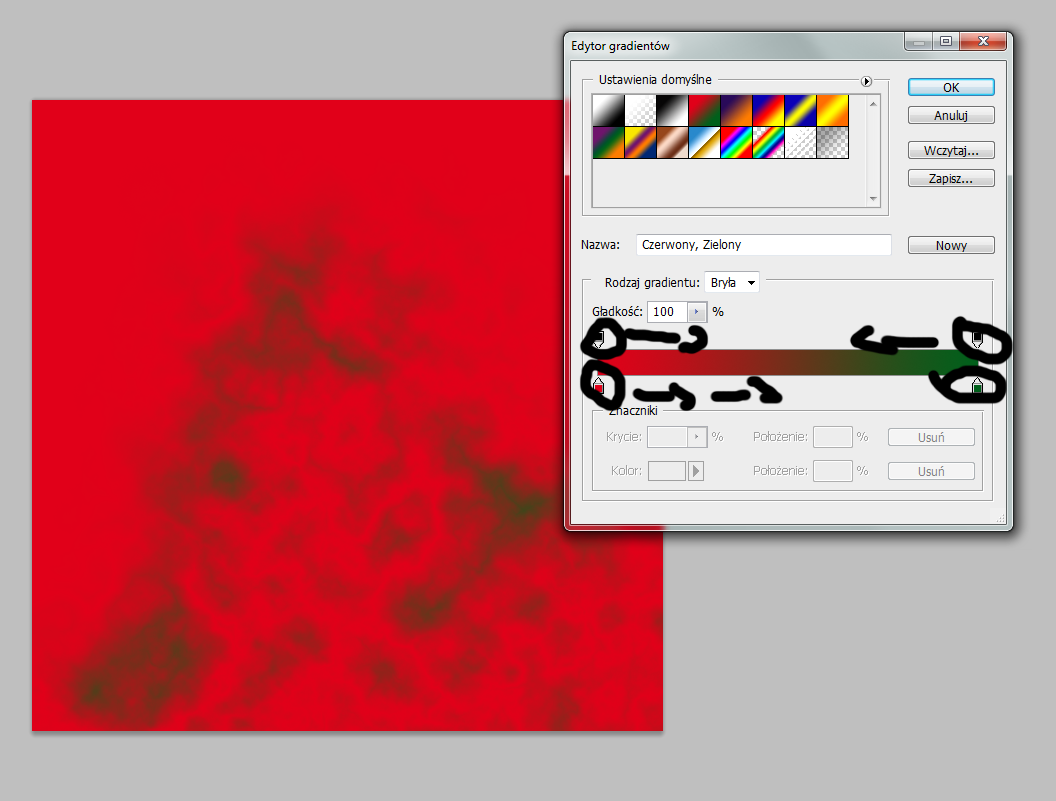
Na moim przykładzie wygląda to tak:
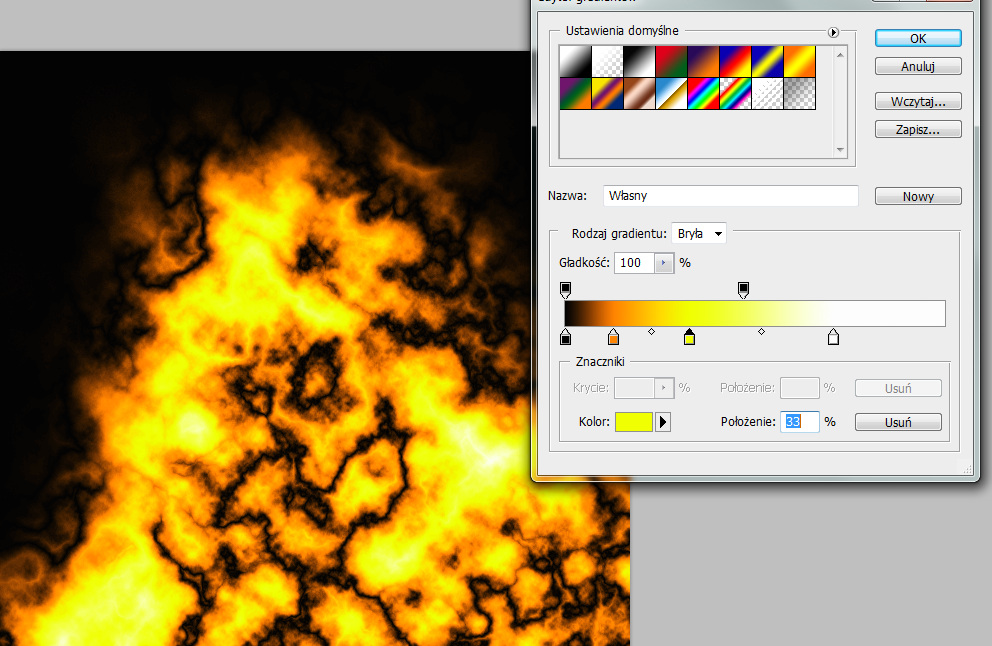
Krok 6:
Kliknij na warstwę niżej (gdzie jest efekt ognia, domyślnie Warstwa 1), a następnie: Filtr - skraplanie i według własnych upodobań.

Krok 7:
Ustaw mieszanie warstwy na: Rozjaśnienie liniowe (dodaj), bądź: jaśniejszy kolor i wyreguluj krycie.

Gotowe!

